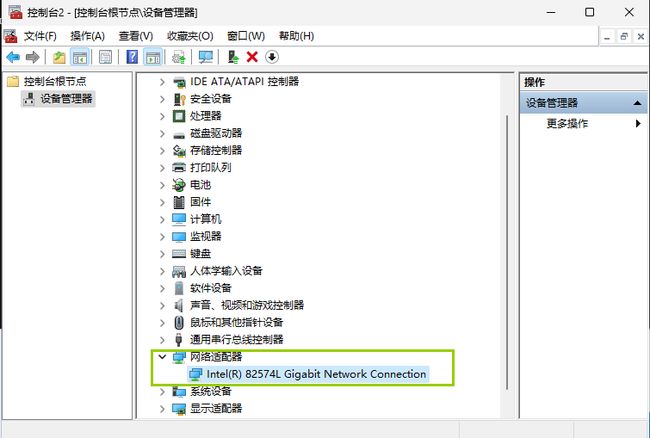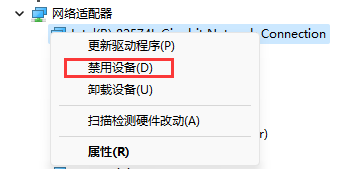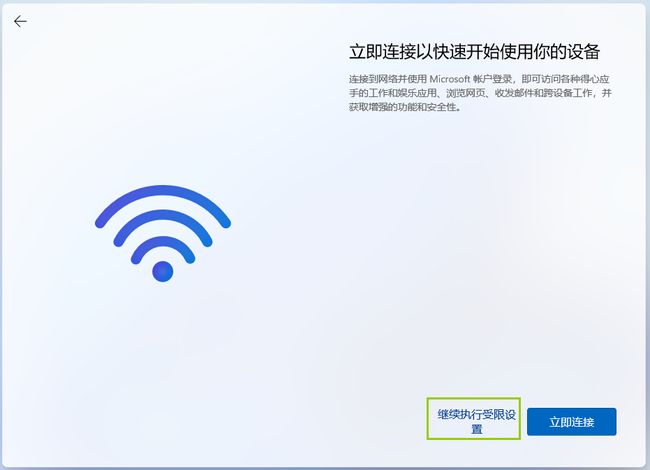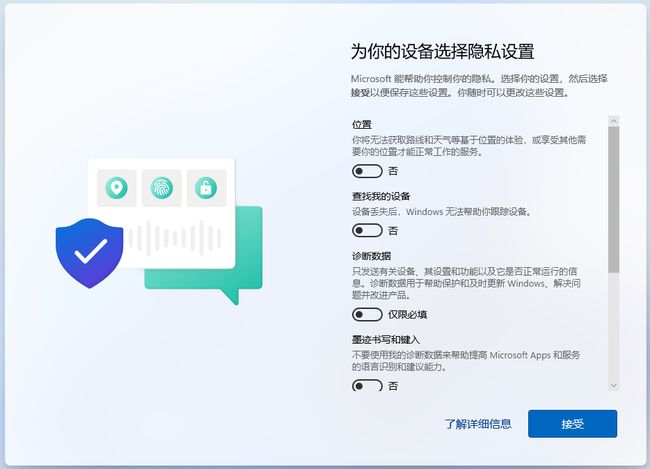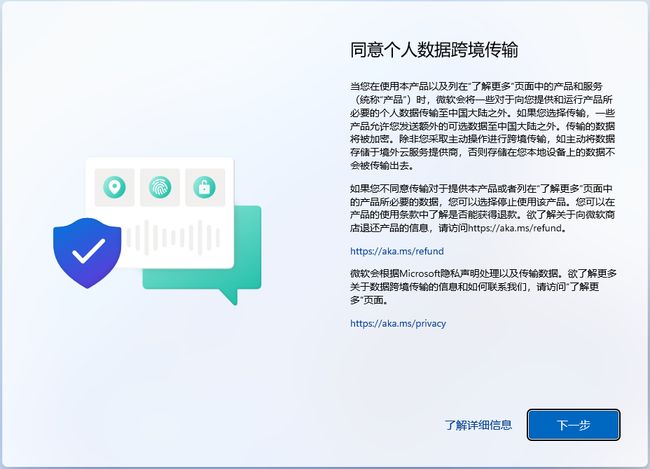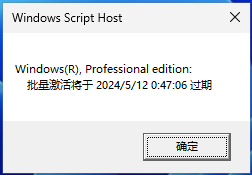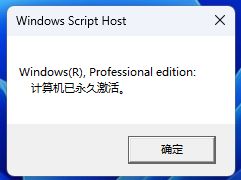- 无法加载文件 *.ps1,因为在此系统中禁止执行脚本。
暗夜星河
nodenpmnode.js
描述:在安装完htpp-server以后,执行http-server报以下错误:错误原因:windows下运行*.ps1脚本(powershell的脚本)的时候,需要设置执行权限。set-ExecutionPolicyRemoteSigned
- 基础渗透测试实验—永恒之蓝漏洞复现
锅盖'awa'
网络安全小白之路linuxwindows系统安全安全性测试
文章目录概述一、漏洞简述二、组件概述三、漏洞影响四、漏洞复现4.1环境搭建4.2复现过程:1.查看上线主机2.使用Metasploit(MSF)工具3.选择一个编码技术,用来绕过杀毒软件的查杀4.远程控制目标机缓解措施概述永恒之蓝是指2017年4月14日晚,黑客团体ShadowBrokers(影子经纪人)公布一大批网络攻击工具,其中包含“永恒之蓝”工具,“永恒之蓝”利用Windows系统的SMB漏
- 电脑键盘按键都代表着什么意思?
szkfp
F1F12通常称为功能键,其中F指的是Function功能的意思,说明F1F12是12个功能键。每一个电脑键盘标配都是顶端都有F1~F12一排按键。我估计全部掌握的人还真不算多,今天高手君就给大家普及一下F1~F12键在日常Windows系统中的功能和使用。注意,仅限台式机或者笔记本的外接键盘。(部分笔记本自带键盘F1~F12被赋予了其他功能,不再此文讨论之列)。F1:帮助键。当碰到一个程序或一个
- 汉字编码原则及0XA1与0X80代表的含义。(汉字编码原则为转发)
爱吃甜食_
C++C++基础细节
字符串转GB2312编码后,若码值小于0XA1,则表示这不是一个汉字。字符串转GB2321编码后,若高位码值小于0X80,则表示此字符串不是由两个部分拼接而成。(Windows中,中文简体字符集的编码是同时用1个字节和2个字节来表示的。当高位是0x00~0x7f时,为一个字节,高位为0x80以上时用2个字节表示)网上得到字符串对应的编码都是直接转unsignedchar,若是使用UNICODE,则
- Anaconda 中更新当前环境的 Python 版本
菌菌的快乐生活
python
要在Anaconda中更新当前环境的Python版本,可以按照以下步骤操作:打开AnacondaPrompt(Windows)或终端(macOS/Linux)。首先,你可以激活你想要更新的环境:condaactivateyour_environment_name将your_environment_name替换成你的环境名称。检查可用的Python更新版本:condasearchpython这将列出
- python对接rocketmq
i_nekohuang
pythonrocketmq
背景有对接java系统监听其相关资源同步新增的需求,该java系统使用了rocketmq。前置说明1、目前Python客户端仅支持Linux和macOS操作系统,暂不支持Windows系统2、rocketmq-client-python基于rocketmq-client-cpp进行包装,因此需要先编译出librocketmq.so3、文档中相关源码包和依赖包版本和github中README.md有
- python调用海康摄像头_Windows下Python调用海康SDK实时显示网络摄像头
weixin_39616880
python调用海康摄像头
//intcolhalf=col>>1;tmp=(row/2)*(width/2)+(col/2);//if((row==1)&&(col>=1400&&col(1200*widthStep)){//printf("row*widthStep=%d,idx+col*3+2=%d.\n",1200*widthStep,idx+col*3+2);}outYuv[idx+col*3]=Y;outYuv[
- java ffmpeg(Windows/Linux)截取视频做封面
Mr.菜园子
JAVAffmpegjavaffmpegjavaffmpegwindows(Linux)
一、Windows版本1、下载前往FFmpeg官网http://ffmpeg.org/download.html下载Windows版本FFmpeg(我下载ffmpeg-4.0-win64-shared)2、解压下载后解压到本地(我的解压目录D:\wedive_file\ffmpeg)二、Linux版本1、下载前往FFmpeg官网http://ffmpeg.org/download.html下载Li
- Window 下Mamba 环境安装踩坑问题汇总及解决方法 (无需绕过selective_scan_cuda)
yyywxk
#Python模块有关问题pythonWindowsMamba
导航安装教程导航Mamba及Vim安装问题参看本人博客:Mamba环境安装踩坑问题汇总及解决方法(初版)Linux下Mamba及Vim安装问题参看本人博客:Mamba环境安装踩坑问题汇总及解决方法(重置版)Windows下Mamba的安装参看本人博客:Window下Mamba环境安装踩坑问题汇总及解决方法(无需绕过selective_scan_cuda)Linux下Vim安装问题参看本人博客:Li
- window查看进程
许墨の小蝴蝶
程序人生
在Windows操作系统中,有多种方法可以用来查看当前运行的进程。以下是一些常用的方法:1.**任务管理器**:-按下`Ctrl+Shift+Esc`或`Ctrl+Alt+Delete`然后选择“任务管理器”来快速打开。-在任务管理器中,你可以看到“进程”选项卡,列出了当前系统上的所有进程。-你可以根据名称、PID(进程ID)、状态等列进行排序或筛选,以找到你感兴趣的进程。2.**资源监视器**:
- webpack 打包自己的--windows
未来之窗软件服务
webpack前端node.js
第一步安装node1、安装nodejs:https://nodejs.org/zh-cn/download/releases/一、Window系统配置:打开命令窗口,进入当前工程目录npm配置淘宝镜像:npmconfigsetregistryhttp://registry.npm.taobao.org/npm安装parcel-bundler:npminstall-gparcel-bundler运行
- vim的介绍
silver687
vim
Vim简介Vim(全称ViIMproved)是一款功能强大的文本编辑器,最初由BramMoolenaar在1991年基于Vi编辑器开发而成。它是一款开源软件,广泛应用于各种操作系统(如Linux、Unix、Windows等),尤其在程序员和系统管理员中非常受欢迎。1.主要特点•高度可定制化:Vim支持通过配置文件(.vimrc)和插件来扩展功能,用户可以根据自己的需求调整编辑器的行为。•多模式编辑
- 腾讯云服务器安装jdk1.8——linux(CentOS_6、7)
Zhumory
centoslinuxjdk
云服务器安装JDK1.自己电脑安装好WinSCP2.Windows操作系统,通过WinSCP上传文件。3.先登陆到云服务器并开启服务器,然后打开WinSCP协议:选填SFTP或者SCP均可。主机名:云服务器的公网IP。登录云服务器控制台即可查看对应云服务器的公网IP。端口:默认为22。密码:云服务器的用户名对应的密码。用户名:云服务器的系统用户名,SUSE/CentOS/Debian系统:root
- Umi-OCR:开源、免费的离线OCR软件
庞沛兴Philippa
Umi-OCR:开源、免费的离线OCR软件Umi-OCRUmi-OCR:这是一个免费、开源、可批量处理的离线OCR软件,适用于Windows系统,支持截图OCR、批量OCR、二维码识别等功能。项目地址:https://gitcode.com/gh_mirrors/um/Umi-OCR项目基础介绍和主要编程语言Umi-OCR是一个开源、免费的离线OCR(光学字符识别)软件,适用于Windows和Li
- 开启你的Windows下ADB调试之旅:一文搞定ADB安装
翟俭妙
开启你的Windows下ADB调试之旅:一文搞定ADB安装【下载地址】Windows安装ADB指南Windows安装ADB指南本仓库提供了一个详细的资源文件,帮助您在Windows系统上安装ADB(AndroidDebugBridge)工具项目地址:https://gitcode.com/open-source-toolkit/62950在探索Android世界的过程中,ADB(AndroidDe
- 深入探讨Windows 11专业版与Windows 11专业工作站版的差异
DY009J
windows
前言深入探讨Windows11专业版与Windows11专业工作站版的差异,可以更全面地理解这两款操作系统版本面向的不同用户群体、硬件支持、性能特点以及应用场景,从而为专业用户和企业选择最合适的平台提供依据。硬件支持与扩展能力Windows11专业版:针对一般专业用户和小型团队设计,支持最多2个物理CPU和最高2TB的系统内存。这意味着它适用于大多数商业环境和日常高性能计算任务。Windows11
- 如何使用Python快速建立一个http.server文件共享服务器并实现远程访问
秋说
内网穿透pythonhttp服务器
文章目录前言1.本地文件服务器搭建1.1.Python的安装和设置1.2.cpolar的安装和注册2.本地文件服务器的发布2.1.Cpolar云端设置2.2.Cpolar本地设置3.公网访问测试4.结语前言本文主要介绍如何在Windows系统电脑上使用python这样的简单程序语言,在自己的电脑上搭建一个共享文件服务器,并通过cpolar创建的公网地址,打造一个可以随时随地远程访问的私人云盘。数据
- 关于GPMC
weixin_30244889
你是否经常因为用户的组策略应用不成功而苦恼?其实组策略未按照您设想的方式工作是经常发生的事情,因为组策略的最终应用将是一个层次型的结构,优先级高的组策略将会覆盖掉优先级低的组策略。组策略优先级由低到高的顺序是:每台机器上的本地组策略对象计算机所属站点的组策略对象计算机所属域的组策略对象计算机所属组织单元/子组织单元的组策略对象在windows2003和windowsXp机器上有了一个称为“策略结果
- 10.6.5 ini文件操作
VB.Net
C#教程c#ini
版权声明:本文为博主原创文章,转载请在显著位置标明本文出处以及作者网名,未经作者允许不得用于商业目的。ini文件常用作windows的系统配置文件,主要用于早期Windows系统(如win98)保存配置使用。现在虽然程序常用xml文件保存相关配置,但ini文件使用场合还是比较多,还是有必要介绍一下它的读写。ini文件相对于Xml更简单,它由节(section)、键(Key)、键值(Value)构成
- ngrok同时配置多个内网穿透方法
追逐梦想永不停
内网穿透
一、概要ngrok可以用来配置免费的内网穿透,启动后就可以用外网ip:端口访问到自己计算机的某个端口了。可以用来从外网访问自己的测试页面(80、8080)、ftp文件传输(21)、远程桌面(3389)等。二、配置步骤配置步骤如下。1.申请一个ngrok账号https://ngrok.com/resources2.申请后,就可以获得一个key,后续会用到3.下载ngrok软件,本文以windows为
- window通过cmd命令把文件压缩成rar
qq_33192454
java
在Windows上,如果你想通过命令提示符(CMD)将文件压缩成.rar格式,你需要使用WinRAR或7-Zip等支持.rar格式的第三方工具。以下是使用WinRAR的方法,因为Windows本身不支持直接生成.rar文件。前提条件安装WinRAR:确保你已经安装了WinRAR,并且WinRAR的安装路径已添加到系统的环境变量中。使用WinRAR命令行工具压缩文件为.rar打开命令提示符(CMD)
- window创建一个100MB的大文件文件里面有内容具体怎么创建
qq_33192454
java
在Windows上创建一个特定大小并包含特定内容的文件,可以通过以下几种方法实现:使用fsutil命令创建一个指定大小的文件:使用fsutil命令创建一个初始大小为100MB的文件:shellfsutilfilecreatenewC:\path\to\your\file.txt104857600其中104857600是100MB的字节数。添加内容到文件:使用echo命令添加内容到文件(这个方法对于
- Python交互式界面import acl后用Ctrl+D退出导致Docker容器中Anaconda虚拟环境崩溃core dump进而容器退出问题(用exit()没有问题)EOF信号
Dontla
dockerlinuxpythondocker开发语言
文章目录解释解释在Python交互式界面中,exit()和Ctrl+D(在Unix系统中)或Ctrl+Z(在Windows系统中)都是退出Python解释器的方法,但它们的工作机制是不同的:exit()是Python的内置函数,它会进行正常的清理工作,安全地关闭解释器。这个过程包括:调用已注册的清理函数释放资源正常终止Python进程而Ctrl+D则是发送一个EOF(EndOfFile)信号给进程
- amd64版本的docker 如何拉取并运行 arm64镜像
幻影_1024
docker容器运维
在amd64架构的机器上拉取arm64架构的Docker镜像,你可以使用Docker的多平台支持功能。这个功能允许你在不同的架构上运行和构建镜像。以下是步骤:启用QEMU多平台支持:首先,你需要确保系统支持通过QEMU模拟其他架构。如果你使用的是WindowsDockerDesktop,它已经内置了对QEMU的支持。如果你在Linux上,可以通过以下命令启用它:dockerrun--rm--pri
- electron打包客户端在rk3588上支持h265硬解
lxkj_2024
electron视频编解码
目录前言chromium是如何支持h265硬解electron/chromium第一次编译electron/chromium第二次编译前言我们的客户端程序是用electron打包的前端程序,其在rk3588主机上的linux环境运行。之前使用客户端查看h264编码的视频直播是没有问题的,但视频源更改为h265编码后就不能查看了,奇怪的是打包的windows客户端则可以正常查看,另外rk3588主机
- 【Python3爬虫】Scrapy入门教程
TM0831
Python3爬虫Python3网络爬虫
Python版本:3.5系统:Windows一、准备工作需要先安装几个库(pip,lxml,pywin32,Twisted,pyOpenSSL),这些都比较容易,如果使用的是Pycharm,就可以更方便的安装模块,在settings里可以选择版本进行下载。如果在命令行模式下输入pip-V出现'pip'不是内部或外部命令,也不是可运行的程序或批处理文件,先确保自己在环境变量中配置E:\Python3
- Miniforge详细安装教程(macOs和Windows)
一直在学习的小白~
macoswindowsconda
(注:主要是解决商业应用anaconda收费问题,这是轻量级的代替,个人完全可以使用anaconda和miniconda)Miniforge是一个轻量级的包管理器,类似于Anaconda和Miniconda。它主要用于安装基于conda的Python环境,专注于兼容ARM架构的设备(如AppleM1/M2/M3芯片)和其它CPU架构。Miniforge使用conda-forge作为默认的包管理渠道
- Python 环境构建最佳实践:Mamba + Conda + PIP
Laurence
付费专栏pythoncondapipmamba构建版本冲突虚拟环境
此前,我们单独介绍过PIP和Conda,在后续的实际应用中,还是遇到了不少Python环境构建的问题,特别是在Windows系统上,最突出的表现是:虽然PIP的包依赖解析和下载都很快,但在Windows上经常会因为缺失底层依赖的程序库(例如某些dll文件)而导致Python程序启动时报错,此时,改用Conda通常可以解决此类问题,但是,Conda的问题在于:它的包依赖解析问题很大,耗时很长,解决C
- 【嵌入式面试】2024年嵌入式经典面试题汇总(Linux 文件IO)_嵌入式linux面试题
2401_83704192
程序员嵌入式
Linux主要通过shell命令进行安装。可以使用apt方式安装(软件包管理系统)、rpm包安装、deb包安装、tar.gz源代码包安装、tar.bz2源代码包安装、yum方式安装(安装rpm包)、bin文件安装。1.8占用系统资源linux是字符界面,占用的系统资源较于windows下的图形界面所占的资源小。Windows是图形界面,较于Linux的字符界面所占的资源大。参考链接2Linux的根
- TrayTool:任务栏托盘图标管理神器
高杉峻
本文还有配套的精品资源,点击获取简介:TrayTool是一款精巧的免费软件,专门用于隐藏或显示Windows任务栏托盘区域的图标。它帮助用户清理任务栏杂乱,并根据需求自定义托盘图标显示。作为绿色软件,TrayTool无需安装,即下即用,易于携带和管理。通过提供个性化任务栏体验,它成为优化系统界面的理想工具。1.托盘图标管理的重要性1.1托盘图标管理概述在现代操作系统中,系统托盘区域是用户与软件交互
- Dom
周华华
JavaScripthtml
<!DOCTYPE html PUBLIC "-//W3C//DTD XHTML 1.0 Transitional//EN" "http://www.w3.org/TR/xhtml1/DTD/xhtml1-transitional.dtd">
<html xmlns="http://www.w3.org/1999/xhtml&q
- 【Spark九十六】RDD API之combineByKey
bit1129
spark
1. combineByKey函数的运行机制
RDD提供了很多针对元素类型为(K,V)的API,这些API封装在PairRDDFunctions类中,通过Scala隐式转换使用。这些API实现上是借助于combineByKey实现的。combineByKey函数本身也是RDD开放给Spark开发人员使用的API之一
首先看一下combineByKey的方法说明:
- msyql设置密码报错:ERROR 1372 (HY000): 解决方法详解
daizj
mysql设置密码
MySql给用户设置权限同时指定访问密码时,会提示如下错误:
ERROR 1372 (HY000): Password hash should be a 41-digit hexadecimal number;
问题原因:你输入的密码是明文。不允许这么输入。
解决办法:用select password('你想输入的密码');查询出你的密码对应的字符串,
然后
- 路漫漫其修远兮 吾将上下而求索
周凡杨
学习 思索
王国维在他的《人间词话》中曾经概括了为学的三种境界古今之成大事业、大学问者,罔不经过三种之境界。“昨夜西风凋碧树。独上高楼,望尽天涯路。”此第一境界也。“衣带渐宽终不悔,为伊消得人憔悴。”此第二境界也。“众里寻他千百度,蓦然回首,那人却在灯火阑珊处。”此第三境界也。学习技术,这也是你必须经历的三种境界。第一层境界是说,学习的路是漫漫的,你必须做好充分的思想准备,如果半途而废还不如不要开始。这里,注
- Hadoop(二)对话单的操作
朱辉辉33
hadoop
Debug:
1、
A = LOAD '/user/hue/task.txt' USING PigStorage(' ')
AS (col1,col2,col3);
DUMP A;
//输出结果前几行示例:
(>ggsnPDPRecord(21),,)
(-->recordType(0),,)
(-->networkInitiation(1),,)
- web报表工具FineReport常用函数的用法总结(日期和时间函数)
老A不折腾
finereport报表工具web开发
web报表工具FineReport常用函数的用法总结(日期和时间函数)
说明:凡函数中以日期作为参数因子的,其中日期的形式都必须是yy/mm/dd。而且必须用英文环境下双引号(" ")引用。
DATE
DATE(year,month,day):返回一个表示某一特定日期的系列数。
Year:代表年,可为一到四位数。
Month:代表月份。
- c++ 宏定义中的##操作符
墙头上一根草
C++
#与##在宏定义中的--宏展开 #include <stdio.h> #define f(a,b) a##b #define g(a) #a #define h(a) g(a) int main() { &nbs
- 分析Spring源代码之,DI的实现
aijuans
springDI现源代码
(转)
分析Spring源代码之,DI的实现
2012/1/3 by tony
接着上次的讲,以下这个sample
[java]
view plain
copy
print
- for循环的进化
alxw4616
JavaScript
// for循环的进化
// 菜鸟
for (var i = 0; i < Things.length ; i++) {
// Things[i]
}
// 老鸟
for (var i = 0, len = Things.length; i < len; i++) {
// Things[i]
}
// 大师
for (var i = Things.le
- 网络编程Socket和ServerSocket简单的使用
百合不是茶
网络编程基础IP地址端口
网络编程;TCP/IP协议
网络:实现计算机之间的信息共享,数据资源的交换
协议:数据交换需要遵守的一种协议,按照约定的数据格式等写出去
端口:用于计算机之间的通信
每运行一个程序,系统会分配一个编号给该程序,作为和外界交换数据的唯一标识
0~65535
查看被使用的
- JDK1.5 生产消费者
bijian1013
javathread生产消费者java多线程
ArrayBlockingQueue:
一个由数组支持的有界阻塞队列。此队列按 FIFO(先进先出)原则对元素进行排序。队列的头部 是在队列中存在时间最长的元素。队列的尾部 是在队列中存在时间最短的元素。新元素插入到队列的尾部,队列检索操作则是从队列头部开始获得元素。
ArrayBlockingQueue的常用方法:
- JAVA版身份证获取性别、出生日期及年龄
bijian1013
java性别出生日期年龄
工作中需要根据身份证获取性别、出生日期及年龄,且要还要支持15位长度的身份证号码,网上搜索了一下,经过测试好像多少存在点问题,干脆自已写一个。
CertificateNo.java
package com.bijian.study;
import java.util.Calendar;
import
- 【Java范型六】范型与枚举
bit1129
java
首先,枚举类型的定义不能带有类型参数,所以,不能把枚举类型定义为范型枚举类,例如下面的枚举类定义是有编译错的
public enum EnumGenerics<T> { //编译错,提示枚举不能带有范型参数
OK, ERROR;
public <T> T get(T type) {
return null;
- 【Nginx五】Nginx常用日志格式含义
bit1129
nginx
1. log_format
1.1 log_format指令用于指定日志的格式,格式:
log_format name(格式名称) type(格式样式)
1.2 如下是一个常用的Nginx日志格式:
log_format main '[$time_local]|$request_time|$status|$body_bytes
- Lua 语言 15 分钟快速入门
ronin47
lua 基础
-
-
单行注释
-
-
[[
[多行注释]
-
-
]]
-
-
-
-
-
-
-
-
-
-
-
1.
变量 & 控制流
-
-
-
-
-
-
-
-
-
-
num
=
23
-
-
数字都是双精度
str
=
'aspythonstring'
- java-35.求一个矩阵中最大的二维矩阵 ( 元素和最大 )
bylijinnan
java
the idea is from:
http://blog.csdn.net/zhanxinhang/article/details/6731134
public class MaxSubMatrix {
/**see http://blog.csdn.net/zhanxinhang/article/details/6731134
* Q35
求一个矩阵中最大的二维
- mongoDB文档型数据库特点
开窍的石头
mongoDB文档型数据库特点
MongoDD: 文档型数据库存储的是Bson文档-->json的二进制
特点:内部是执行引擎是js解释器,把文档转成Bson结构,在查询时转换成js对象。
mongoDB传统型数据库对比
传统类型数据库:结构化数据,定好了表结构后每一个内容符合表结构的。也就是说每一行每一列的数据都是一样的
文档型数据库:不用定好数据结构,
- [毕业季节]欢迎广大毕业生加入JAVA程序员的行列
comsci
java
一年一度的毕业季来临了。。。。。。。。
正在投简历的学弟学妹们。。。如果觉得学校推荐的单位和公司不适合自己的兴趣和专业,可以考虑来我们软件行业,做一名职业程序员。。。
软件行业的开发工具中,对初学者最友好的就是JAVA语言了,网络上不仅仅有大量的
- PHP操作Excel – PHPExcel 基本用法详解
cuiyadll
PHPExcel
导出excel属性设置//Include classrequire_once('Classes/PHPExcel.php');require_once('Classes/PHPExcel/Writer/Excel2007.php');$objPHPExcel = new PHPExcel();//Set properties 设置文件属性$objPHPExcel->getProperties
- IBM Webshpere MQ Client User Issue (MCAUSER)
darrenzhu
IBMjmsuserMQMCAUSER
IBM MQ JMS Client去连接远端MQ Server的时候,需要提供User和Password吗?
答案是根据情况而定,取决于所定义的Channel里面的属性Message channel agent user identifier (MCAUSER)的设置。
http://stackoverflow.com/questions/20209429/how-mca-user-i
- 网线的接法
dcj3sjt126com
一、PC连HUB (直连线)A端:(标准568B):白橙,橙,白绿,蓝,白蓝,绿,白棕,棕。 B端:(标准568B):白橙,橙,白绿,蓝,白蓝,绿,白棕,棕。 二、PC连PC (交叉线)A端:(568A): 白绿,绿,白橙,蓝,白蓝,橙,白棕,棕; B端:(标准568B):白橙,橙,白绿,蓝,白蓝,绿,白棕,棕。 三、HUB连HUB&nb
- Vimium插件让键盘党像操作Vim一样操作Chrome
dcj3sjt126com
chromevim
什么是键盘党?
键盘党是指尽可能将所有电脑操作用键盘来完成,而不去动鼠标的人。鼠标应该说是新手们的最爱,很直观,指哪点哪,很听话!不过常常使用电脑的人,如果一直使用鼠标的话,手会发酸,因为操作鼠标的时候,手臂不是在一个自然的状态,臂肌会处于绷紧状态。而使用键盘则双手是放松状态,只有手指在动。而且尽量少的从鼠标移动到键盘来回操作,也省不少事。
在chrome里安装 vimium 插件
- MongoDB查询(2)——数组查询[六]
eksliang
mongodbMongoDB查询数组
MongoDB查询数组
转载请出自出处:http://eksliang.iteye.com/blog/2177292 一、概述
MongoDB查询数组与查询标量值是一样的,例如,有一个水果列表,如下所示:
> db.food.find()
{ "_id" : "001", "fruits" : [ "苹
- cordova读写文件(1)
gundumw100
JavaScriptCordova
使用cordova可以很方便的在手机sdcard中读写文件。
首先需要安装cordova插件:file
命令为:
cordova plugin add org.apache.cordova.file
然后就可以读写文件了,这里我先是写入一个文件,具体的JS代码为:
var datas=null;//datas need write
var directory=&
- HTML5 FormData 进行文件jquery ajax 上传 到又拍云
ileson
jqueryAjaxhtml5FormData
html5 新东西:FormData 可以提交二进制数据。
页面test.html
<!DOCTYPE>
<html>
<head>
<title> formdata file jquery ajax upload</title>
</head>
<body>
<
- swift appearanceWhenContainedIn:(version1.2 xcode6.4)
啸笑天
version
swift1.2中没有oc中对应的方法:
+ (instancetype)appearanceWhenContainedIn:(Class <UIAppearanceContainer>)ContainerClass, ... NS_REQUIRES_NIL_TERMINATION;
解决方法:
在swift项目中新建oc类如下:
#import &
- java实现SMTP邮件服务器
macroli
java编程
电子邮件传递可以由多种协议来实现。目前,在Internet 网上最流行的三种电子邮件协议是SMTP、POP3 和 IMAP,下面分别简单介绍。
◆ SMTP 协议
简单邮件传输协议(Simple Mail Transfer Protocol,SMTP)是一个运行在TCP/IP之上的协议,用它发送和接收电子邮件。SMTP 服务器在默认端口25上监听。SMTP客户使用一组简单的、基于文本的
- mongodb group by having where 查询sql
qiaolevip
每天进步一点点学习永无止境mongo纵观千象
SELECT cust_id,
SUM(price) as total
FROM orders
WHERE status = 'A'
GROUP BY cust_id
HAVING total > 250
db.orders.aggregate( [
{ $match: { status: 'A' } },
{
$group: {
- Struts2 Pojo(六)
Luob.
POJOstrust2
注意:附件中有完整案例
1.采用POJO对象的方法进行赋值和传值
2.web配置
<?xml version="1.0" encoding="UTF-8"?>
<web-app version="2.5"
xmlns="http://java.sun.com/xml/ns/javaee&q
- struts2步骤
wuai
struts
1、添加jar包
2、在web.xml中配置过滤器
<filter>
<filter-name>struts2</filter-name>
<filter-class>org.apache.st